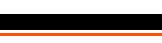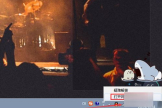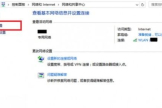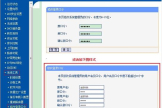登陆不了路由器的管理界面怎么办(登录不上路由器管理界面该怎么办)
一、登陆不了路由器的管理界面怎么办
1、首先检查一下自己电脑的网线接口是否正确连接至路由器的LAN口,确保连接正确。
2、检查完网线的.连接后,打开电脑桌面上的“控制面板”,点击“网络与Internet”。
3、点击“网络和共享中心”,然后点击左边的“更改配置器设置”。
4、出现“网络连接”的窗口,双击“以太网”打开以太网属性。
5、双击“Internet协议版本4”,点击“使用下面的IP地址”进行输入。
6、输入IP地址“192.168.1.X”,X为2-254之间的任意数。子网掩码会自己显示,默认网关输入“192.168.1.1”,然后点“确定”。这样就可以顺利登录路由器管理界面啦。
7、登录路由器管理界面,完成路由器的配置后,要把将刚刚输入的IP地址删掉,点击“自动获得IP网址”,不然就不能正常访问互联网了。
二、登录不上路由器管理界面该怎么办
登录不上路由器管理界面解决方法如下:

操作电脑可以通过网线或者无线的方式连接路由器。建议使用无线方式连接来登录路由器管理界面。
无线方式连接:无线终端需要连接上路由器的无线信号。出厂设置时,路由器默认信号为:TP-LINK_XXXX,没有加密。如果已修改过无线信号,连接修改后的信号即可。
【注意】:如果搜索不到无线路由器的信号,建议复位路由器。
通过网线连接:操作电脑需要与路由器的1/2/3/4任意一个LAN口连接,并确保路由器对应接口的指示灯亮起。
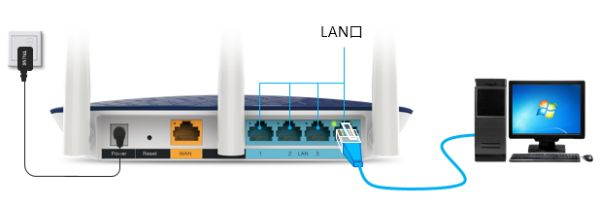

电脑如果没有指定或获取到正确的IP地址,会导致无法登录管理界面。
注意:如果终端通过无线方式连接到路由器,可以跳过此步骤。
请务必把操作电脑的IP地址设置为自动获取。以Windows 7系统有线网卡为例,电脑自动获取IP地址的设置方法可参考如下动画:

如果电脑室XP或Win8等操作系统,可以参考:如何设置电脑为自动获取IP地址?

路由器目前有两种类型的登录地址,不同路由器的管理地址可能不同:
管理页面地址: tplogin.cn 或 192.168.1.1
确认登录地址后,打开浏览器,清空地址栏并输入管理地址(以tplogin.cn为例),回车,如下图:
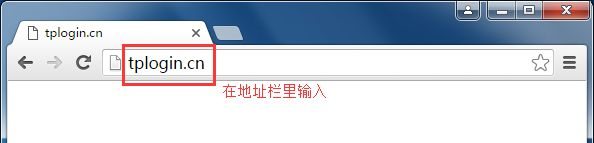
注意:字母均为小写,输入的点切勿输入成句号。

我司三种常见 默认登录密码 提示框见下表:

【注意】:如果忘记了设置或修改后的管理密码,请将路由器恢复出厂设置。

A. 更换浏览器
可以尝试更换Google Chrome、Firefox、360浏览器、百度或QQ浏览器等尝试。
B. 尝试用手机登录
如果您使用电脑无法登录,可以尝试更换其他电脑或者用手机登录管理界面(使用手机浏览器),如下图,以输入tplogin.cn为例:
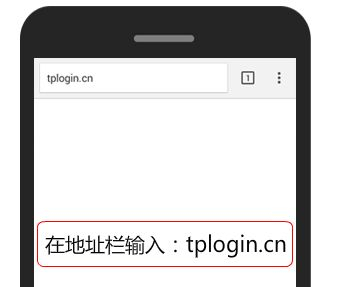

如果您使用我司云路由器,建议使用手机APP管理,无需浏览器,无需输入管理地址。

如果按照以上方法排查后,仍然无法登录管理界面,建议恢复出厂设置。无线路由器复位键有两种类型:RESET按钮和RESET小孔。如下图:


复位方法:通电状态下,使用回形针、笔尖等尖状物按住RESET键5至8秒,当系统状态指示灯快闪5次后,再松开RESET键。
【注意】:部分无线路由器的QSS与RESET共用一个按钮。
三、路由器的管理界面无法登录
可能是登录的方法不对导致的,用户可以根据路由器的使用说明书来进行操作进入;或者按以下的一般方法进入:
1、将电脑连接到路由器的LAN口,打开电脑的浏览器。
2、在浏览器的地址栏输入路由器的网关地址,一般是192.168.1.1,不同品牌的网关地址是不同的,可以查看路由器底部的标签来确认或者查看说明书来确认。
3、输入完毕后,按电脑键盘的ENTER键确认跳转,接着浏览器就会弹出路由器的管理账号和密码输入框,可以根据说明书输入该路由器的帐号和密码进行登录,多数路由器默认是admin。
4、登录后,用户就可以设置各项网络参数了。
5、如果用户修改过路由器的管理账号和密码导致无法正常登入,则可以在路由器开机的状态下,按住重置键不放,直到指示灯闪烁,松开按钮,将路由器恢复为出厂设置状态,这样就路由器的管理账号和密码就会恢复为默认设置了。